출장을 가서 한글 작업을 해야 하는데, 한글이 깔려 있지 않은 경우 어떻게 해야 할까요? 방법은 한컴오피스에서 제공하는 한컴 스페이스 서비스를 이용하는 것입니다. 인터넷이 되는 곳이면 웹 사이트로 접속해서 한컴오피스를 이용할 수 있는 클라우드 서비스입니다. 구글 문서도구와 유사합니다. 오피스도 마이크로소프트 계정으로 로그인해서 웹 서비스를 이용할 수 있습니다.

▼ 말랑말랑 서비스 홈페이지 접속해서 계정을 만들고 로그인합니다. 링크는 아래와 같습니다.
https://www.malangmalang.com/contents

▼ 로그인 계정을 만드는 방식은 여러가지입니다. 페이스북이나 구글 계정을 이용하거나 신규로 가입합니다.

▼ 계정을 만들고 말랑말랑 서비스에 로그인 했다면 오른쪽 사이드 아이콘 목록에서 한컴스페이스 를 클릭합니다.
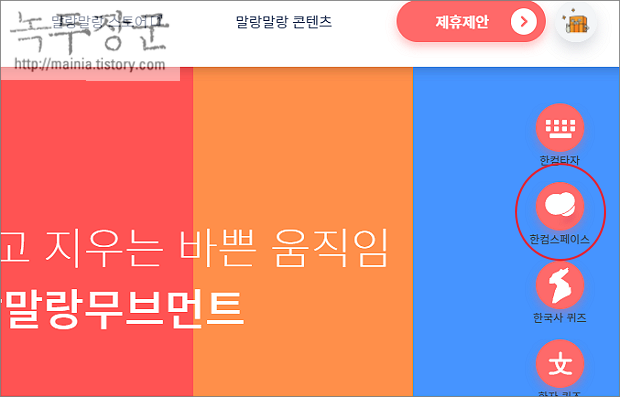
▼ 이해하기 쉽게 한컴스페이스는 한컴클라우드라고 생각하세요. 웹 환경에서 작업한 내용이 한컴클라우드 서버에 저장되기 때문에 언제, 어디서나 자료를 꺼내 작업을 이어갈 수 있습니다. 설명에도 나와 있듯이 한컴오피스 Web 은 무료입니다. 아래에 무료로 시작하기 버튼을 클릭합니다.

| ※ 아래는 참고하면 좋을 만한 글들의 링크를 모아둔 것입니다. ※ ▶ 한컴오피스 한글 하이퍼링크 거는 방법과 기본 설정정보 변경하기 ▶ 한컴오피스 한글 본문 내용과 목차를 연결하는 방법 ▶ 한컴오피스 한글 본문 이미지 텍스트와 연결하는 방법, 상호 참조 이용 ▶ 한컴오피스 한글 하이퍼링크 페이지, 사이트 바로가기, 하이퍼링크 지우기 ▶ 한컴오피스 한글 2020 하이퍼링크 만드는 여러가지 방법 |
▼ 한컴스페이스 공간으로 이동해서 왼쪽 사이드에 한컴스페이스 메뉴를 선택합니다. 다음은 기존에 작업하던 파일을 올리거나 새로 만듭니다. 기존 작업 파일은 업로드 버튼을 눌러 추가합니다.

▼ 그림처럼 업로드 버튼이 아닌 화면에 드래그 해서 파일을 추가할 수도 있습니다.
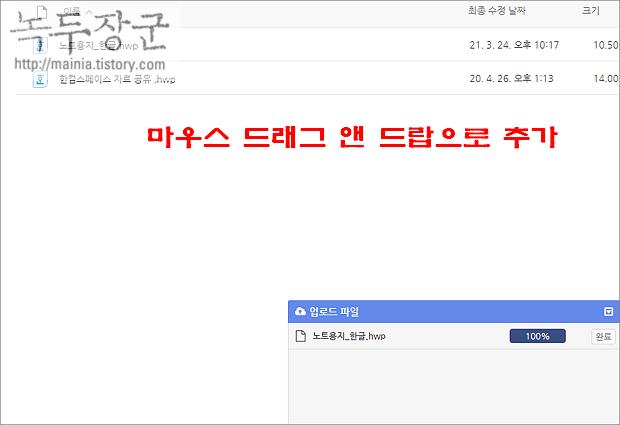
▼ 추가한 파일을 클릭해서 미리 보기 화면을 띄웁니다. 상단 메뉴에서 편집 > 한컴오피스 Web으로 편집 을 선택합니다.

▼ 화면 상단에는 한컴오피스 PC 버전에서 보던 것과 동일한 리본 메뉴들이 나타납니다. 이렇게 컴퓨터에 한글이 설치되어 있지 않아도 한컴오피스 Web 을 통해 문서 편집이 가능합니다.
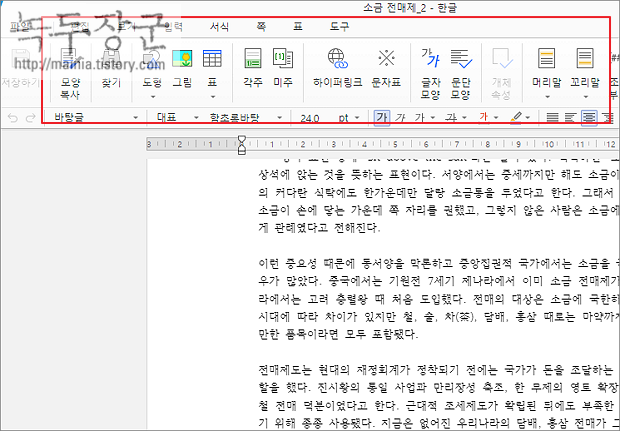
▼ 작업 내용은 매순간 자동으로 저장됩니다. 만약 로컬 PC 에서 다시 작업하고 싶다면 파일 > 다운로드 메뉴를 클릭합니다.

| ※ 아래는 참고하면 좋을 만한 글들의 링크를 모아둔 것입니다. ※ ▶ 한컴오피스 한글 하이퍼링크 거는 방법과 기본 설정정보 변경하기 ▶ 한컴오피스 한글 본문 내용과 목차를 연결하는 방법 ▶ 한컴오피스 한글 본문 이미지 텍스트와 연결하는 방법, 상호 참조 이용 ▶ 한컴오피스 한글 하이퍼링크 페이지, 사이트 바로가기, 하이퍼링크 지우기 ▶ 한컴오피스 한글 2020 하이퍼링크 만드는 여러가지 방법 |
'한컴오피스 > 한컴오피스(한글)' 카테고리의 다른 글
| 한컴오피스 한글 개체 묶기와 풀기, 도형 묶기 (1) | 2024.07.20 |
|---|---|
| 한컴오피스 한글 단락의 첫 글자 장식하기 (0) | 2024.07.20 |
| 한컴오피스 한글 2020 표 대각선 그리는 방법 (0) | 2024.07.20 |
| 한컴오피스 한글 사진 용량 줄이기 (1) | 2024.07.20 |
| 한컴오피스 한글 화면 확대, 축소하는 방법 (1) | 2024.07.09 |
| 한컴오피스 한글 되돌리기, 다시 실행 기능 이용하기 (0) | 2024.07.09 |
| 한컴오피스 한글 표와 관련된 단축키 모음 (1) | 2024.07.09 |
| 한컴오피스 한글 글 상자 편집하는 방법 (0) | 2024.07.03 |


